Cómo recuperar archivos perdidos con Wondershare Data Recovery
A menudo sucede que elimina archivos de su computadora sin darse cuenta y se desespera porque eran archivos importantes que no debería haber eliminado. Una de las operaciones más comunes es mover archivos a la papelera y luego vaciarla, sin darse cuenta de que entre los muchos archivos eliminados, había justo lo que necesitaba.
La distracción no es el único factor que determina la pérdida de un archivo, las otras causas principales son: corte de energía, virus, ataque de troyanos o malware, daño del equipo, mal funcionamiento del disco duro, formateo incorrecto de algunos archivos.
Por eso en esta guía quiero contarte sobre Recuperación de datos, un software de Wondershare cuya finalidad también es recuperar archivos borrados que se hayan borrado del ordenador tras vaciar la papelera de reciclaje.
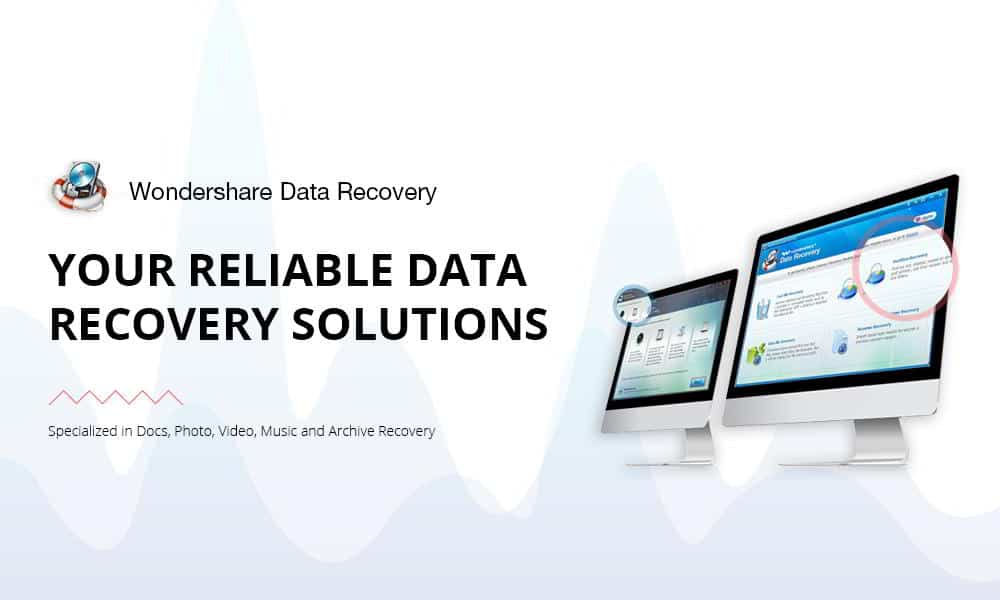
Usar Data Recovery es muy simple y no requiere ninguna operación compleja ni conocimientos informáticos especiales. El programa puede:
- recupere más de 550 formatos de archivo (incluidos documentos, fotos, videos, correos electrónicos, etc.) de un archivo de computadora de forma rápida y segura
- recuperar archivos perdidos a través de 3 modos de recuperación
- admite la recuperación de datos de la papelera de reciclaje, disco duro, cámara digital, videocámara, memoria USB, tarjeta de memoria.
Data Recovery es compatible con Windows y Mac OS X y se puede descargar desde el sitio web oficial presionando el botón Pruébalo gratis, no antes de haber seleccionado el sistema operativo que tiene. Cuando se complete la operación abra el archivo data-recovery_setup_fullxxx.exe e inícielo haciendo clic en el botón Instalar en pc. Al final del proceso de instalación presione el botón Comienzo para comenzar Recuperación de datos.
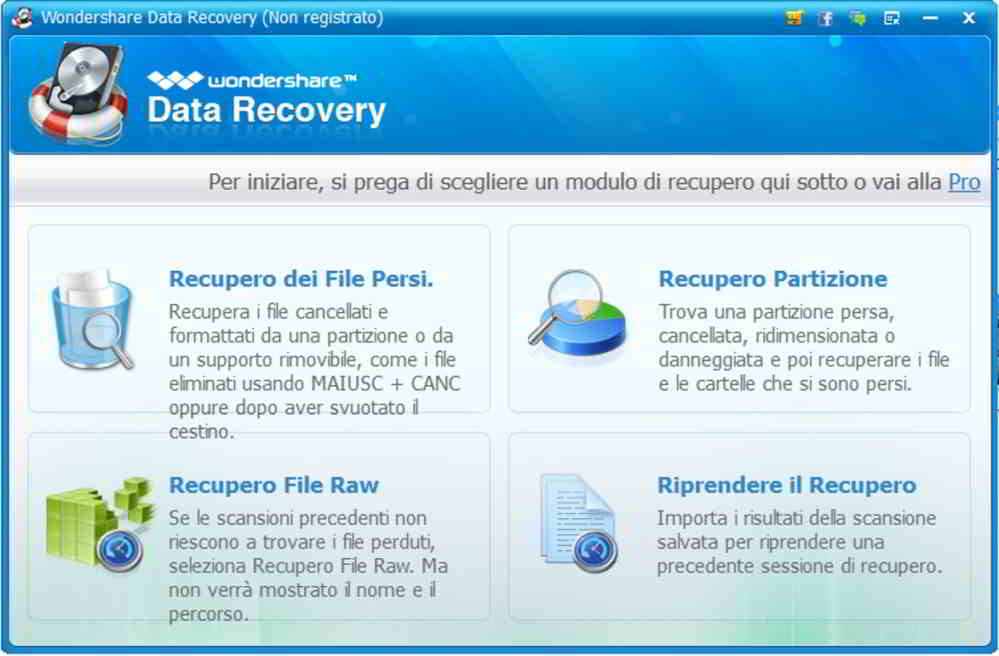
Si desea probar las funciones de Recuperación de datos, cierre la ventana en la que se le solicitan los datos de compra y comience con la mago para elegir el tipo de archivo que desea recuperar, especificando la ubicación o el dispositivo extraíble, la bote de basura, escritorio y documentos, la particiones perdió o la escaneo interno de la computadora. Seguir adelante Adelante y seleccione el tipo de análisis para la operación de recuperación:
- Análisis en profundidad
- Recuperación de archivos sin procesar (útil para la recuperación de fotos)
El asistente no es la única tecnología de recuperación propuesta por Data Recovery, al hacer clic en el enlace Modo estandar, verá los otros modos que son:
- Recuperación de archivos perdidos
- Recuperación de la partición
- Recuperación de archivos sin procesar
- Recuperacion hoja de vida.
El modo Recuperación de archivos perdidos permite recuperar datos de un disco duro o desde medios extraíbles. Después de seleccionarlo, debe especificar la ruta de los archivos perdidos y seleccionar Escanear Profundo. Seguir adelante Comienzo para comenzar a buscar archivos perdidos. Al final del escaneo, puede hacer clic en los archivos encontrados y obtener una vista previa.
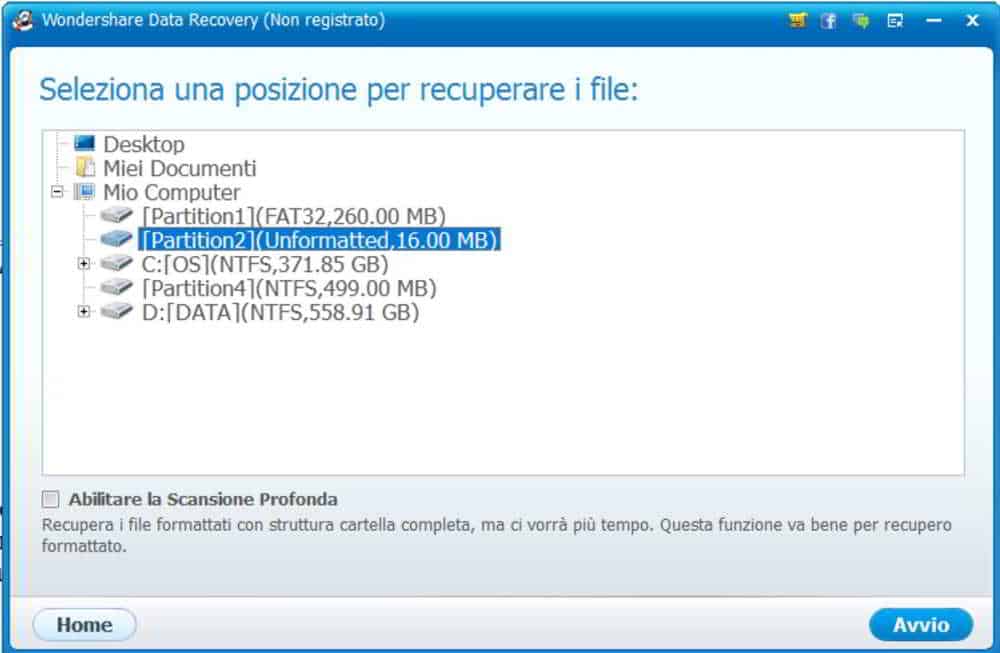
Haga clic en Recuperar para restaurar archivos perdidos. Con Lost File Recovery también puede recuperar datos de un dispositivo móvil, simplemente conecte el dispositivo a la computadora y luego inicie Data Recovery.
El modo Recuperación de la partición le permite recuperar archivos o carpetas de particiones eliminadas, perdidas, dañadas o redimensionadas. Después de seleccionarlo, especifique el disco duro desde el que recuperar los datos y, si lo desea, puede habilitar el Análisis rápido para aumentar la velocidad de escaneo. Tenga cuidado, aunque es posible que no encuentre particiones perdidas o dañadas. Luego seleccione las particiones que se analizarán y decida si desea seleccionar el elemento Recuperación cruda (Recupere y clasifique archivos según los tipos de archivos sin nombre del archivo original).
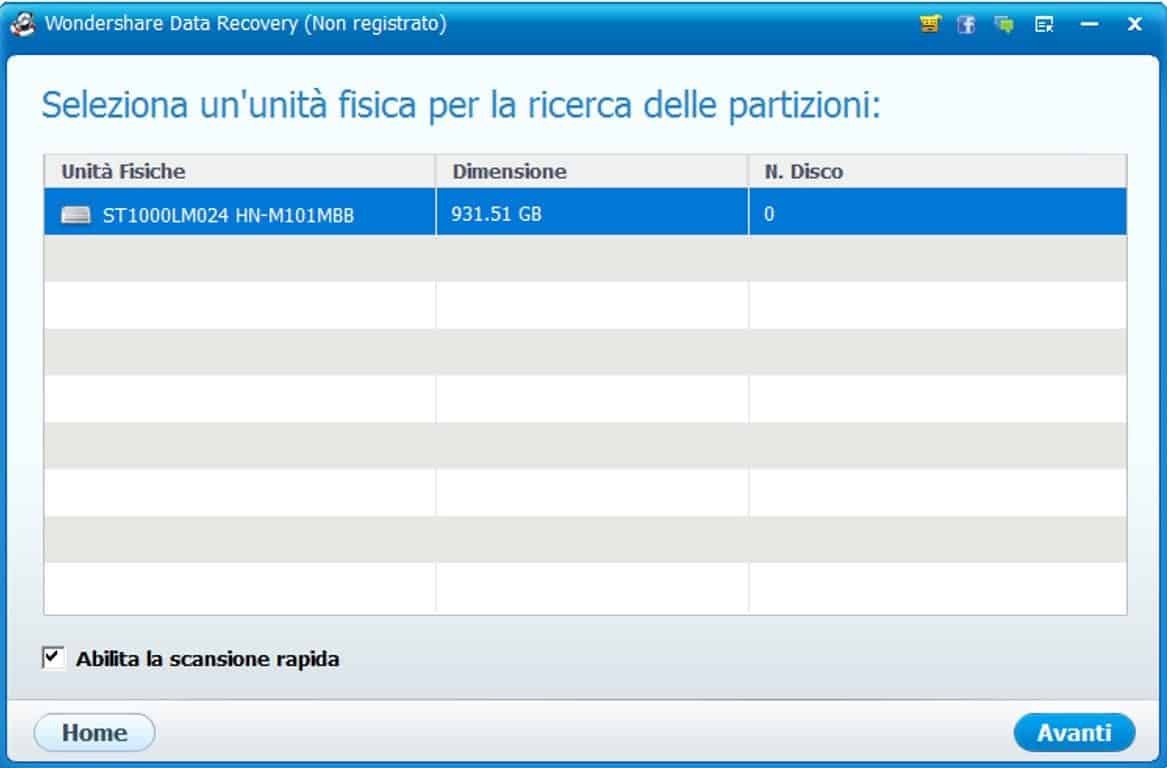
Seguir adelante Comienzo. Al final, puede obtener una vista previa de los archivos que se encuentran en el Pestaña de vista previa y haga clic en Recuperar para restaurar archivos perdidos.
Lun modo Recuperación de archivos sin procesar tiene el propósito de recuperar el datos sin procesar de archivos perdidos sin mostrarle el nombre del archivo y su ruta original. Su utilidad se hace cargo cuando no ha podido encontrar los archivos perdidos con las herramientas de escaneo normales de recuperación de datos. Para usarlo debes seleccionarlo y elegir la Unidad donde se perdió el archivo.
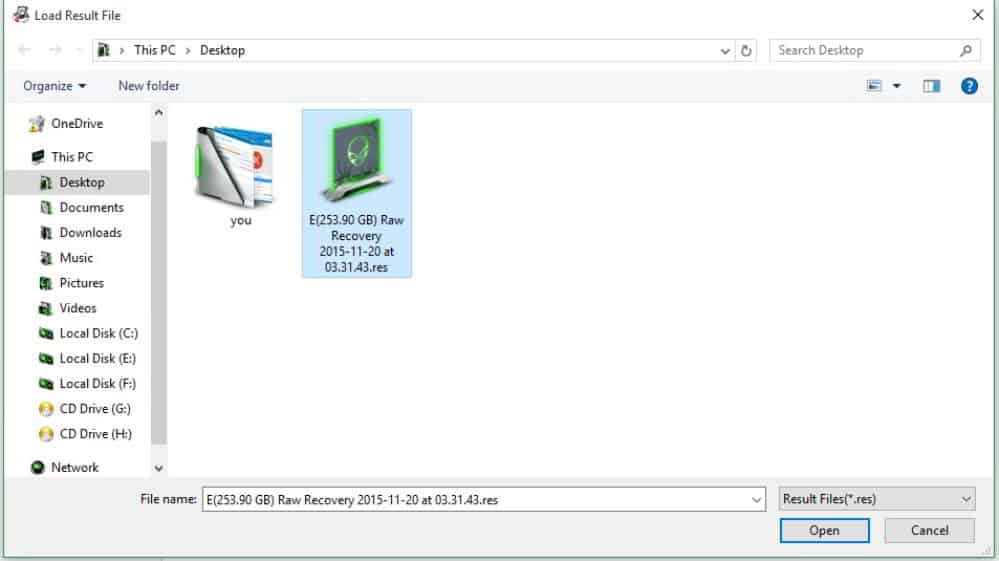
El escaneo se puede realizar en todos los archivos o solo específicamente para los archivos eliminados. Seguir adelante Comienzo para comenzar a escanear. Al final, podrá ver la vista previa de los archivos que desea recuperar haciendo clic en el archivo encontrado. Haga clic en Recuperar y especifique un directorio para recuperar los archivos perdidos.
La opción Recuperacion hoja de vida te permite recuperarteVuelva a calificar el escaneo previamente guardado. Esto se hace seleccionando el archivo .RES para ver los resultados del escaneo en Recuperación de datos
Además de los métodos de recuperación, Recuperación de datos admite la recuperación de datos en diferentes tipos de dispositivos:
- Pendrive USB
- Tarjeta de memoria
- Cámara digital
- Teléfono móvil
- Bote de basura
- Disco duro
- Disco duro externo
La operación de recuperar datos perdidos en una memoria USB y recuperar datos perdidos en una tarjeta de memoria es casi idéntica a la de todos los dispositivos enumerados anteriormente. Primero debe conectar el dispositivo a la computadora y luego iniciar la Recuperación de datos. Siga el Asistente Asistente y especifique el tipo de archivo a recuperar, luego seleccione el dispositivo en el que está trabajando.
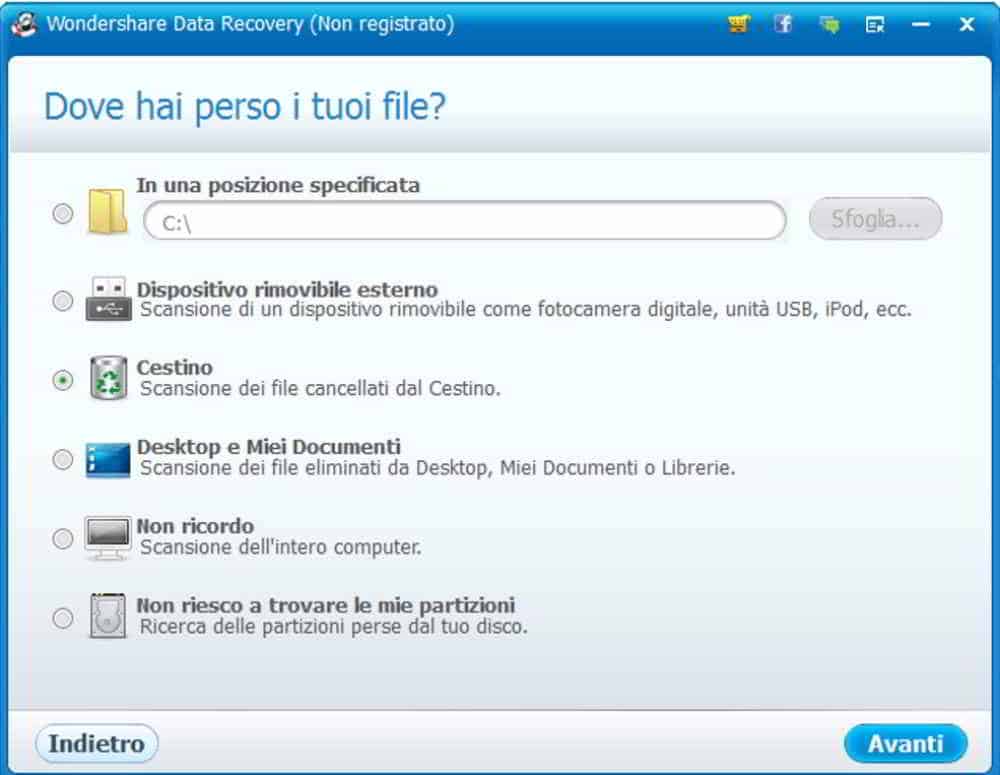
En todos los casos puede hacer el Análisis en profundidad o la Recuperación de archivos sin procesar y al final de la búsqueda, obtenga una vista previa del archivo encontrado y luego proceda a su Recuperación.
En conclusión, Data Recovery resulta ser un software fácil de usar gracias también a un asistente eficaz e intuitivo. Los buenos tiempos de respuesta y las potentes funciones de escaneo ayudan a encontrar cualquier tipo de archivo presente en el dispositivo de almacenamiento. El algoritmo de recuperación de datos permite la recuperación de archivos borrados, dañados y formateados en solo unos minutos.
Software de recuperación de datos podría ser descargado de forma gratuita en la versión de prueba con limitaciones de recuperación de datos de hasta 100 MB. La versión completa, por otro lado, se puede comprar por solo $ 39.95 y tiene una licencia de por vida.
